最佳答案
在办公过程中,发现一些文件被隐藏了,在需要使用的时候不知道怎么显示隐藏的文件夹,
本文将会根据需求提供具体操作过程,教你如何显示隐藏的文件夹。
在办公过程中,发现一些文件被隐藏了,在需要使用的时候不知道怎么显示隐藏的文件夹, 本文将会根据需求提供具体操作过程,教你如何显示隐藏的文件夹。

首先随意打开一个文件夹,点击上方的 “查看” ,然后在出现的项目中点击 “选项” 。
在“文件夹选项”页面,点击上栏中的 “查看” ,在高级设置小窗口中下滑选项,看到 “隐藏受保护的操作系统文件(推荐)” , 取消勾选 ,接着会出现一个警告页面,点击 “是” 。
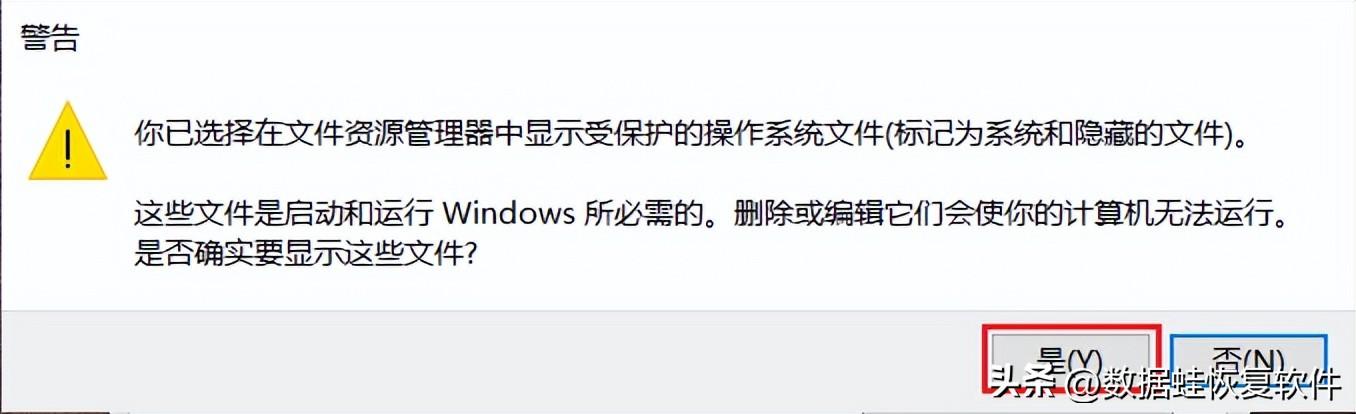
继续在高级设置窗口,在隐藏文件和文件夹,点击 “显示隐藏的文件、文件夹和驱动器” ,再点击页面右下角的 “应用” ,最后点击 “确定” 即可看到隐藏的文件夹。

文件夹不是被隐藏而是被误删了怎么恢复?
完成以上的操作后,依旧没有看到文件夹,那文件夹可能是被你误删了。
怎么恢复误删的文件夹?
恢复误删的文件夹,我们可以借助数据恢复工具帮助恢复,
数据蛙数据恢复专家
可以帮助你恢复误删文件夹内的文件,同时它支持恢复多个磁盘内的数据,恢复的数据种类也很多样。
具体教程如下:
第一步:
下载软件后,可以先尝试使用免费试用版,其功能可满足基本恢复需求。
双击打开软件,在
“在所有的文件类型”
中默认全选或者只选择需要恢复的
“文档”
,然后选择储存文件的磁盘。最后点击
【扫描】
。
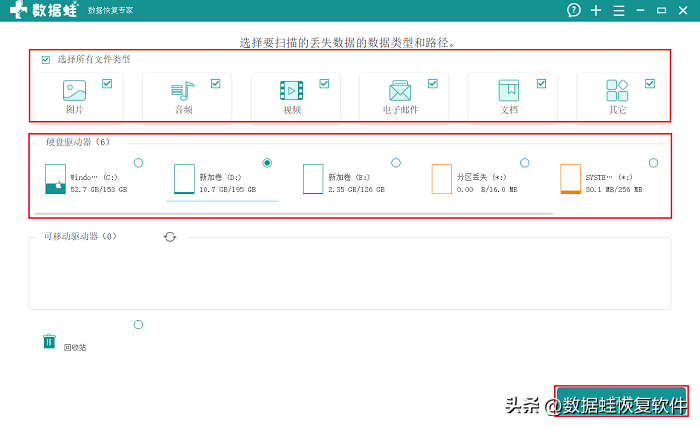
第二步:
首次的快速扫描结束后,我们需要预览一下扫描出来的数据,为了确定扫描结果是否齐全。在页面左侧
“按类型查看”
下的文件类型和格式,再看右侧对应的文件名称。
如果没有找到需要的文件也不要着急,我们可以点击上方的
“深度扫描”
。
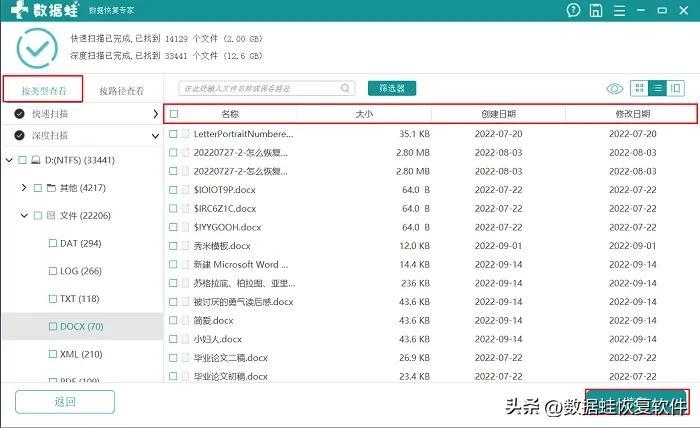
第三步: 预览完深度扫描后的数据后,勾选所有需要恢复的文件,再点击 【恢复】 ,点击恢复后需要选定恢复文件储存位置,最后点击确定即可。注意不要把恢复文件放在原先储存的位置。
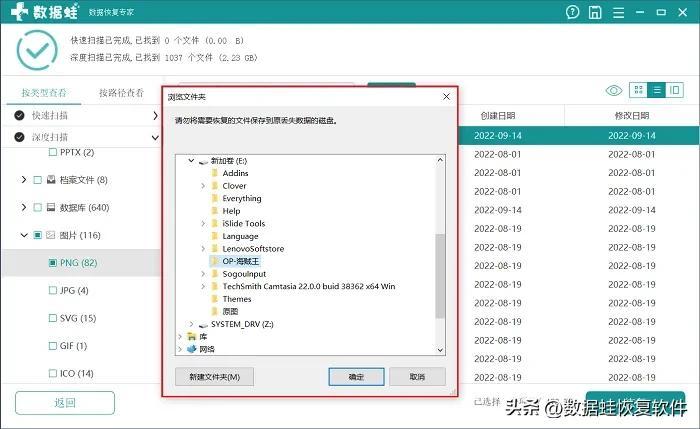
隐藏的文件夹怎么显示?以上就是本文提供的如何显示隐藏文件夹的操作过程,操作非常简单。
如果是文件夹被误删了也有办法帮助你恢复,三个步骤就可以完成,希望本文内容对你有用。
往期推荐
移动硬盘不显示?进来找答案
文件打不开?删除的文件怎么找回?







